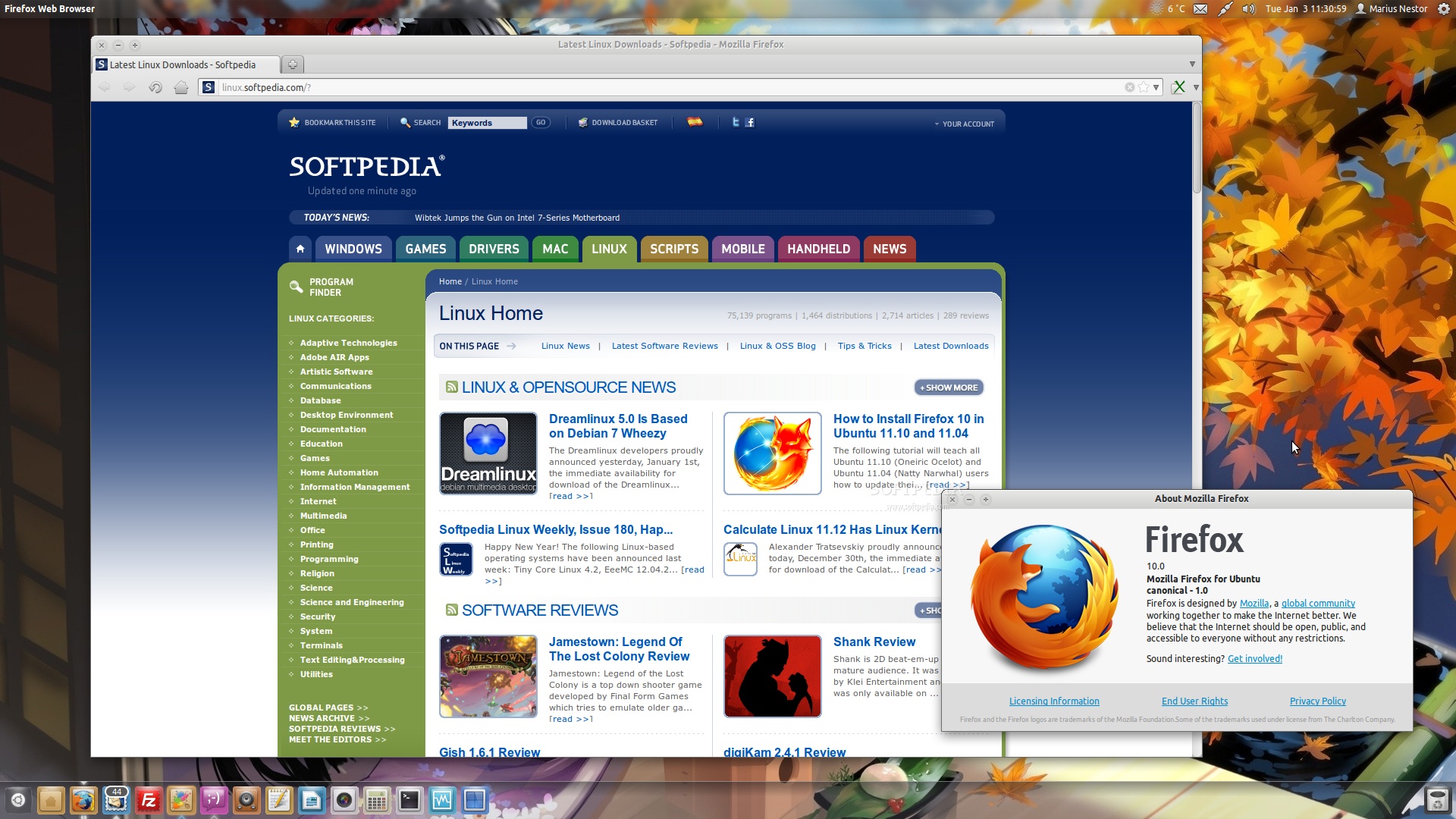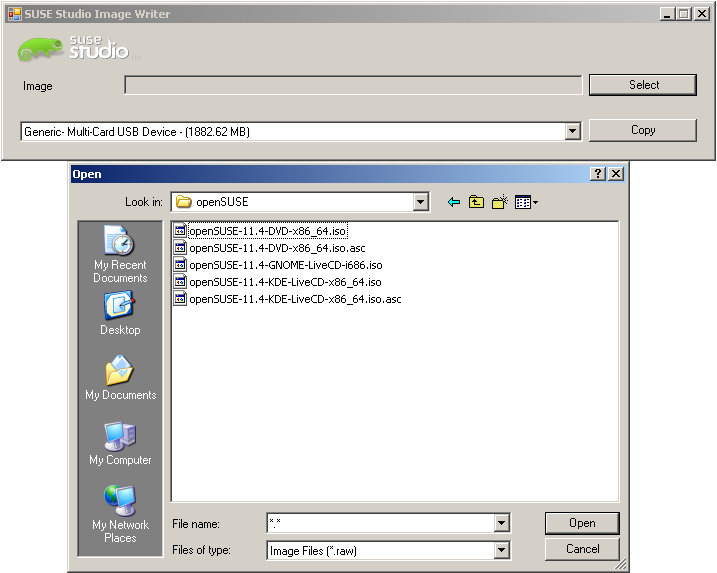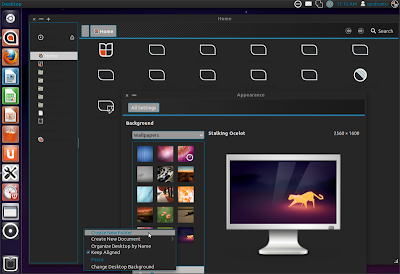Kalau Anda pengguna Ubuntu, pasti sudah tidak asing dengan
apt-get. Yup, itu adalah salah satu
CLI (
command line interface)
yang biasa digunakan di Ubuntu, misalnya untuk menambah repository,
mendownload aplikasi, dan menginstall suatu aplikasi langsung dari
internet. Maka dibutuhkan sebuah koneksi internet yang cukup bagus.
Kalau kebetulan Anda menggunakan koneksi internet yang murah meriah,
atau tiba-tiba speed internet Anda anjlog, saya baru tahu ada cara lain
untuk mempercepat download aplikasi. Yaitu dengan cara mengganti apt-get
yang biasa kita gunakan dengan
apt-fast. Bagaimana caranya? Gampang kok!
- Tambahkan ppa apt-fast ke dalam repository melalui Terminal, ketikkan:
sudo add-apt-repository ppa:tldm217/tahutek.net
- Update repository dengan perintah:
sudo apt-get update
- Kemudian install apt-fast dengan perintah:
sudo apt-get install apt-fast
Selesai deh. Nah kalau mau menggunakan tinggal ganti perintah apt-get
yang sering Anda gunakan dengan perintah apt-fast. Contohnya, kalau
untuk mengupdate repository biasanya Anda gunakan perintah
sudo apt-get update, sekarang bisa digunakan
sudo apt-fast update yang lebih cepat.
Semoga bermanfaat….
Sumber :
http://sinaulinux.martianuswb.com/